Google har precis släppt en ny app som heter "Google Toontastic 3D" för Android och iOS. Den var tidigare tillgänglig som en 2D-berättande app för endast iOS. Men efter förvärvet av utvecklaren "LaunchPad Toys" har Google uppdaterat appen så att du kan forma din fantasi i 3D för Android också. Appen är fylld med skraj animationer och fantastiskt innehåll som hjälper barnen att uttrycka sin historia på ett bättre men enklare sätt. Medan appen riktar sig till barn kommer vi inte att skylla dig om du är vuxen men intresserad av appen. Så vi ger dig en guide för att skapa animerade berättelser på din Android-telefon med Toontastic 3D:
Skapa berättelser om Toontastic 3D
1. När du har installerat appen på din Android- eller iOS-enhet hälsar Toontastic 3D-appen dig med underbara animationer medan den startar. Du måste trycka på+”-Knappen för att börja skapa en ny historia.
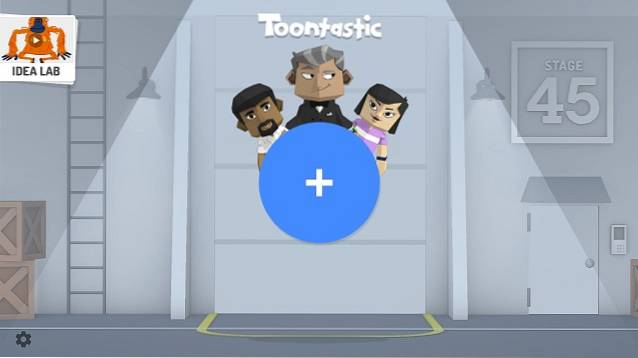
2. Det finns också enIdea Lab”-Knappen i det övre högra hörnet med olika användarskapade Toontastic animerade berättelser och referensvideor för att inspirera din kreativa sida. Videorna uppdateras regelbundet så att du inte kommer att möta någon brist på innehåll.
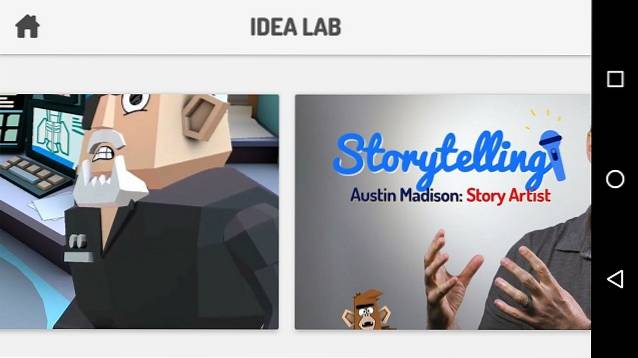
3. Det finns en "inställningar”-Knappen längst ned till vänster på hemsidan. Här får du ett alternativ att välja mellan enkla karaktärsanimationer och fullt utrustade animationer, med alternativ för att animera armar, ben och mer.
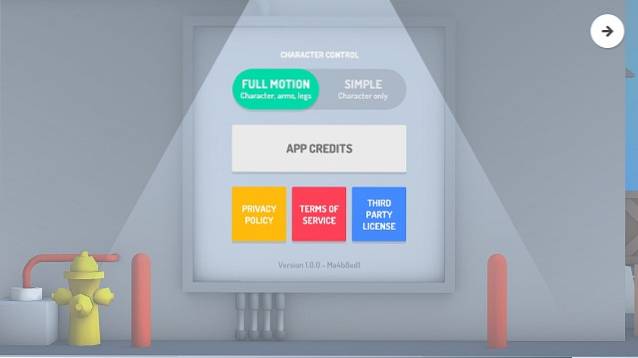
4. När du väl har tryckt på “+” -knappen får du möjlighet att skapa tre typer av animerade berättelser från och med nu. Du kan välja mellan alternativen för att skapa en Short Story med 3 delar, Classic Story med 5 delar och en vetenskaplig rapport med 5 delar. För närvarande går vi vidare med alternativet Short Story.
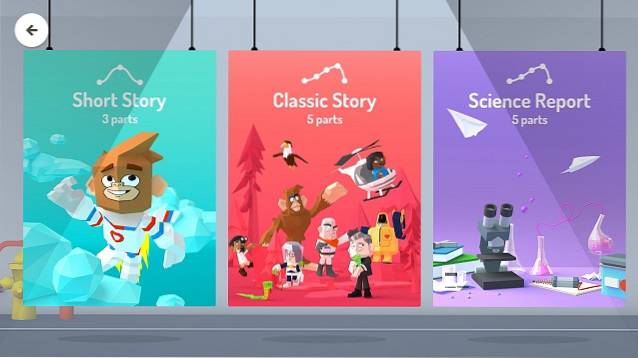
5. När du väl har valt en viss berättelsestil måste du utveckla en beskriva din berättelse. Standardstrukturen innehåller mallar för början, mitten och slutet.
Om du vill lägga till eller ta bort en enda mall, tryck helt enkelt på knappen "+" nedan och lägg till eller ta bort önskad mall.
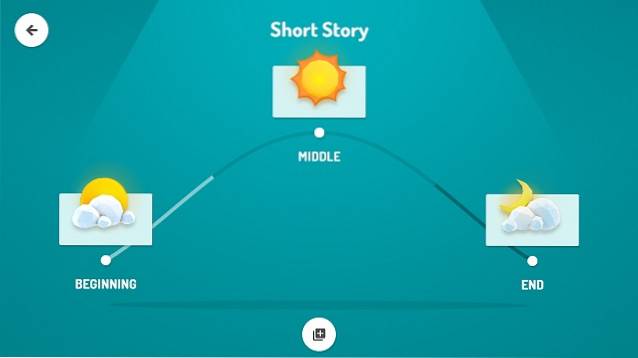
6. När du har bestämt dig för strukturen i din berättelse hälsas du med flera 3D-animerade bakgrunder att välja ifrån.
Du kan antingen välja den som passar din berättelse eller rita din egen 2D-klotterbakgrund efter knacka på knappen "Rita din egen". Om du inte är bra på att rita, som vi, väljer du helt enkelt vilken som helst av den fördesignade bakgrunden.
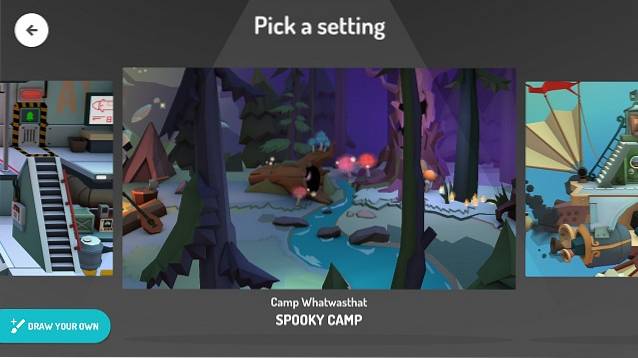
7. Nu måste du välj tecknen för din berättelse. Precis som bakgrunden får du en mängd förutformade 3D-karaktärer från Google eller så kan du gå med dina kreativa färdigheter genom att rita din egen karaktär. Du kan göra det genom att trycka på "Rita din egen ”knapp. För vår historia går vi vidare med en fördesignad 3D-karaktär tillsammans med en enkel handritad karaktär.
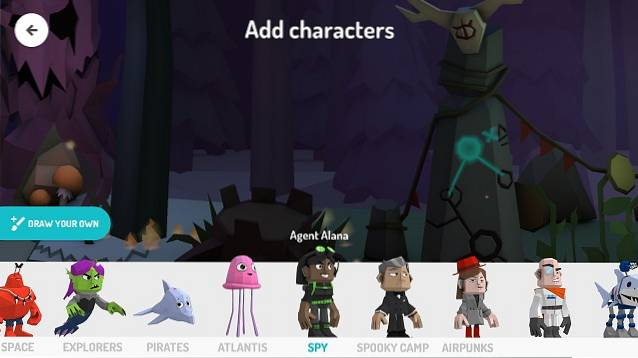
8. Om du bestämmer dig för att skapa din egen karaktär,Rita din egen ”knapp öppnar en ritbord. Här får du olika verktyg som pensel, radergummi, en färgpalett och ett fyllningsfärgalternativ för att skapa karaktären av dina drömmar.
När din karaktär har ritats kan du välja hur djup i din karaktär som ska skapa 3D-effekten på den. När du är klar med det, helt enkelt ge ditt namn ett namn på nästa sida.
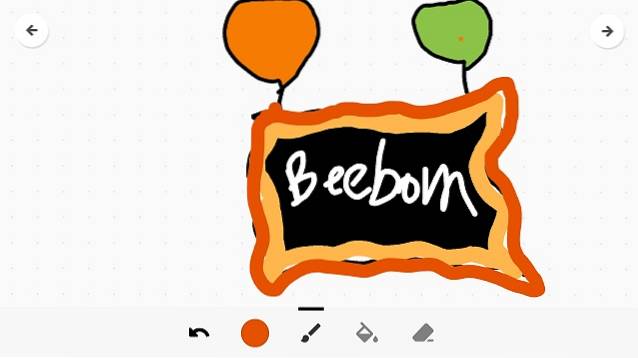
Du kan också redigera de förutbestämda karaktärerna genom att trycka på redigeringsknappen på varje karaktärs ikon efter att du har valt dem för din berättelse. Välj sedan dina föredragna förutbestämda karaktärer för att starta din berättelse.
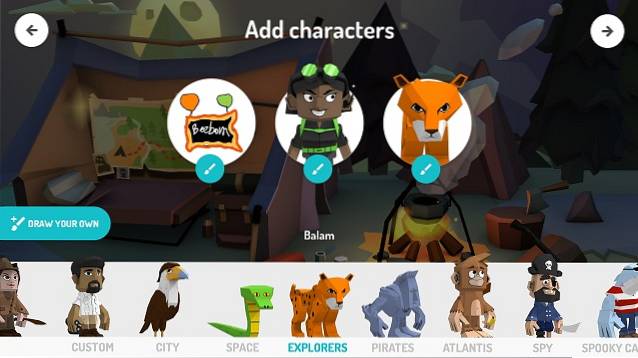
9. När storyboard öppnas kan du placera karaktärerna som du vill och tryck på en viss karaktär för att spela in unika animationer som tilldelats den. Observera att du inte kan animera specialdesignade tecken.
När du är redo att animera trycker du på “Start”-Knappen och dra helt enkelt dina karaktärer på skärmen på ett sätt som du vill att de ska visas i din berättelse. Oavsett vilken rörelse du gör på skärmen spelas den in som en video. Bakgrundsljudet hämtas också från mikrofonen på din telefon, så du bör vara medveten om att inte spela in din berättelse på ett högt ställe.

10. När du är klar med att spela in din berättelse får du ett alternativ till välj olika ljudteman för att stämma. Du har också volymnivåer för varje typ av ljudtema.
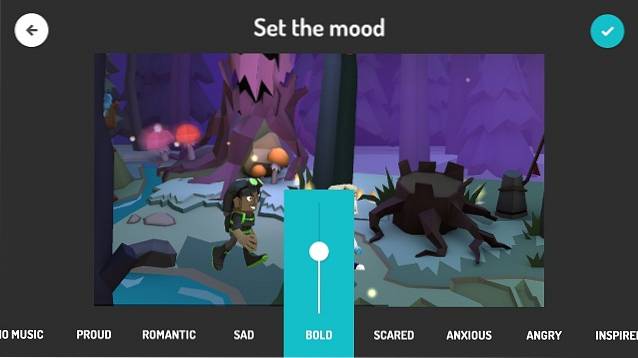
Efter det, bara ge ett namn till din animerade historia och du är redo med din Toontastic 3D-animerade berättelse.
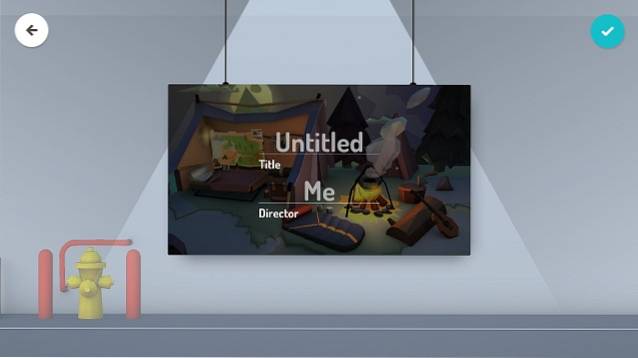
Du kan också redigera en viss del av berättelsen och då exportera det som video att dela den med dina vänner.

Det finns några saker som du bör tänka på innan du använder Toontastic 3D. Appen behöver mycket resurser för att fungera effektivt. Så det vore klokt att göra din Toontastic 3D-berättelse på en Android-enhet med anständiga specifikationer. Toontastic 3D fungerar också på samma sätt på iOS, så att du enkelt kan komma igång med din 3D-animerade berättelse på din iPhone också.
SE ÄVEN:10 bästa ritappar för din iPad
Skapa din egen 3D-animerade berättelse med Toontastic 3D
Nu måste du ha en rättvis uppfattning om att skapa en 3D-animerad tecknad filmhistoria med Toontastic 3D. Appen är ganska fantastisk och låter dig bli vild med dina fantasier, vilket får oss att vänta ivrigt på framtida uppdateringar från Google. Appen är tydligt inriktad på att öka den kreativa sidan hos barn men även vuxna kan ha kul. Du kan kolla in vårt försök att skapa en Toontastic-historia, vilket inte är så illa.
Så vilken historia ska du skapa med Google Toontastic 3D-appen? Låt oss veta i kommentarerna nedan och dela dina kreativa berättelser för att inspirera andra Toontastic-berättare.
 Gadgetshowto
Gadgetshowto

![Googles navigationshistorik från 1998 - 2011 [PICS]](https://gadgetshowto.com/storage/img/images/googles-navigation-history-from-1998-2011-[pics]_5.png)

